本教程字体效果看上去非常有个性。制作的方法不算复杂。大致过程:先简单的做一些纹理背景。然后打上文字,找一张风景或纹理图片作为文字的图案。最后加上图层样式即可。
最终效果

1、首先,在Photoshop中新建大小为1000 * 700的RGB文件,72像素,渐变颜色设置为#303231和#8f9290。
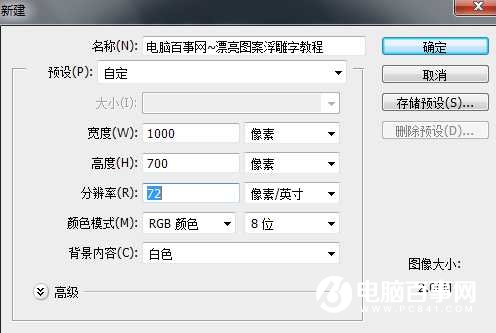


2、然后按D,将前景色和背景色回复到默认。之后,应用“滤镜“>“素描”>“半调图案”并如下设置:
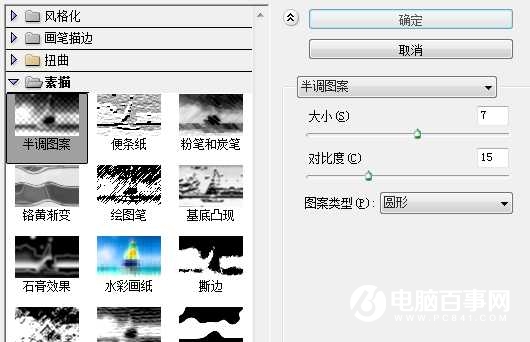

本教程字体效果看上去非常有个性。制作的方法不算复杂。大致过程:先简单的做一些纹理背景。然后打上文字,找一张风景或纹理图片作为文字的图案。最后加上图层样式即可。
最终效果

1、首先,在Photoshop中新建大小为1000 * 700的RGB文件,72像素,渐变颜色设置为#303231和#8f9290。
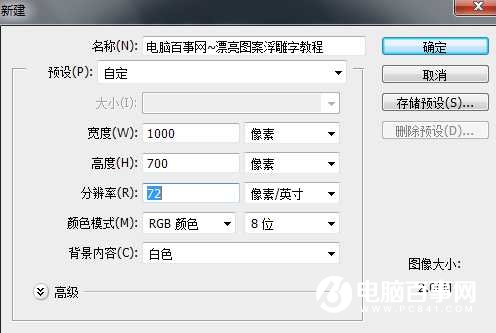


2、然后按D,将前景色和背景色回复到默认。之后,应用“滤镜“>“素描”>“半调图案”并如下设置:
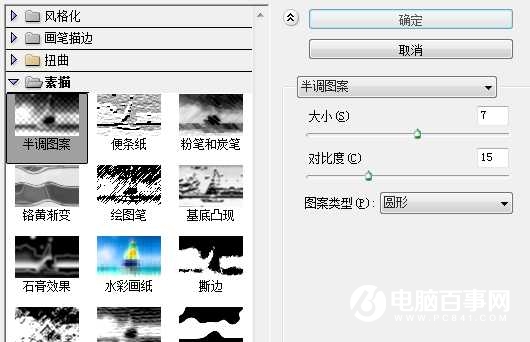


2019-03-27 09:51

2019-03-15 17:06

2019-02-27 11:56

2019-02-14 17:10

2019-01-26 16:48